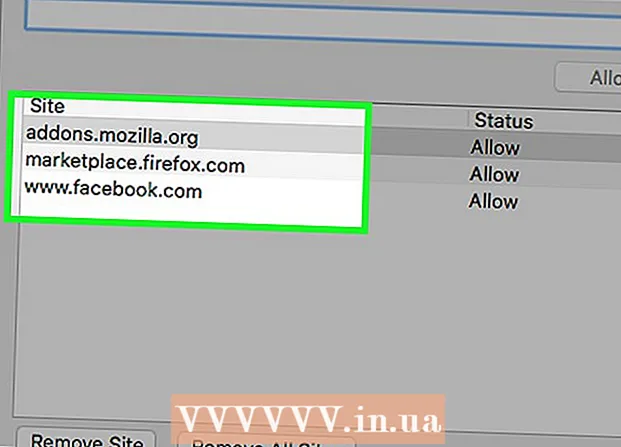Szerző:
Carl Weaver
A Teremtés Dátuma:
21 Február 2021
Frissítés Dátuma:
28 Június 2024
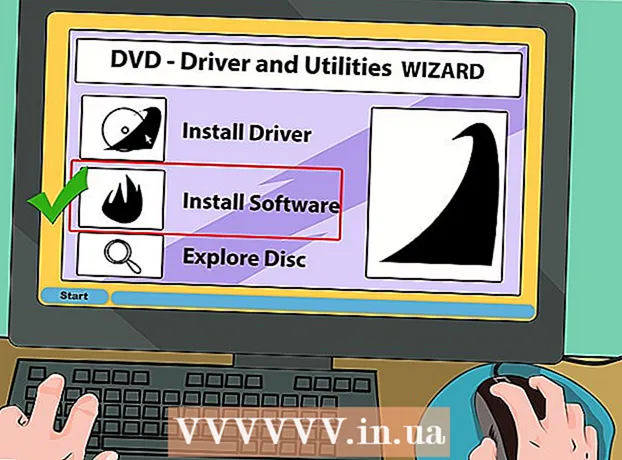
Tartalom
- Lépések
- Módszer 1 /3: A megfelelő meghajtó kiválasztása
- 2. módszer a 3 -ból: A belső meghajtó telepítése
- 3. módszer 3 -ból: Illesztőprogramok és szoftverek telepítése
Új optikai meghajtót szeretne telepíteni? Akkor ne tévesszen meg a terminológia és a lehetőségek. Az eszközök választéka megnőtt, amikor a Blu-ray meghajtók piacra léptek. De ha a megfelelő optikai meghajtót választja, a telepítés csak néhány percet vesz igénybe.
Lépések
Módszer 1 /3: A megfelelő meghajtó kiválasztása
 1 Optikai meghajtó formátumok. Ezek közé tartozik a DVD, DVD +R, DVD-R, DVD +/- R, DVD +/- RW. A formátumok eltérnek a lemez olvasási és írási képességeiben. Általában minden modern meghajtó formátuma DVD +/- RW vagy egyszerűen DVD RW, azaz egy ilyen meghajtó képes bármilyen DVD-lemezt olvasni és írni.
1 Optikai meghajtó formátumok. Ezek közé tartozik a DVD, DVD +R, DVD-R, DVD +/- R, DVD +/- RW. A formátumok eltérnek a lemez olvasási és írási képességeiben. Általában minden modern meghajtó formátuma DVD +/- RW vagy egyszerűen DVD RW, azaz egy ilyen meghajtó képes bármilyen DVD-lemezt olvasni és írni. - A legtöbb modern meghajtó író, de pénzt takaríthat meg, ha olyan meghajtót vásárol, amely csak lemezeket olvas; ezek a meghajtók DVD-ROM címkével vannak ellátva.
 2 Fontolja meg, hogy szüksége van-e Blu-ray meghajtóra. A Blu-ray lemez kapacitása jóval nagyobb, mint egy hagyományos DVD-lemezé. A Blu-ray meghajtó lehetővé teszi Blu-ray HD filmek megtekintését és adatok olvasását Blu-ray lemezeken; mi több, bármely Blu-ray meghajtó képes olvasni a DVD-ket.
2 Fontolja meg, hogy szüksége van-e Blu-ray meghajtóra. A Blu-ray lemez kapacitása jóval nagyobb, mint egy hagyományos DVD-lemezé. A Blu-ray meghajtó lehetővé teszi Blu-ray HD filmek megtekintését és adatok olvasását Blu-ray lemezeken; mi több, bármely Blu-ray meghajtó képes olvasni a DVD-ket. - A Blu-ray meghajtók és lemezek most sokkal olcsóbbak, mint korábban.
- Még akkor is, ha olyan Blu-ray meghajtót választ, amely nem ír le Blu-ray lemezeket (BD-ROM), nagy valószínűséggel éget DVD-ket.
 3 Hasonlítsa össze az olvasási és írási sebességet, ha különböző hajtásmodelleket nézeget. Ez az információ megmutatja, hogy milyen gyorsan olvassák be az adatokat a lemezekre, és írják be őket a lemezekre.
3 Hasonlítsa össze az olvasási és írási sebességet, ha különböző hajtásmodelleket nézeget. Ez az információ megmutatja, hogy milyen gyorsan olvassák be az adatokat a lemezekre, és írják be őket a lemezekre. - A legtöbb modern DVD -meghajtó olvasási sebessége 16x, írási sebessége 24x. Ezek nem valódi teljesítménymutatók, hanem összehasonlításuk a referencia meghajtóval, amelynek olvasási és írási sebessége 1x.
 4 Válasszon a belső és a külső meghajtó között. Ha laptopot vagy netbookot használ, vásároljon külső meghajtót, asztali számítógéphez pedig külső és belső meghajtót is, de ne feledje, hogy a belső meghajtó gyorsabb olvasási és írási sebességet biztosít.
4 Válasszon a belső és a külső meghajtó között. Ha laptopot vagy netbookot használ, vásároljon külső meghajtót, asztali számítógéphez pedig külső és belső meghajtót is, de ne feledje, hogy a belső meghajtó gyorsabb olvasási és írási sebességet biztosít. - Ha úgy dönt, hogy külső meghajtót vásárol, ugorjon a harmadik szakaszra.
 5 Válasszon minőségi meghajtót egy neves gyártótól. Ez biztosítja, hogy a meghajtó hosszú ideig fog működni. Az alábbiakban felsoroljuk a leghíresebb optikai meghajtók gyártóit:
5 Válasszon minőségi meghajtót egy neves gyártótól. Ez biztosítja, hogy a meghajtó hosszú ideig fog működni. Az alábbiakban felsoroljuk a leghíresebb optikai meghajtók gyártóit: - Lg
- Philips
- Plextor
- Lite-On
- BenQ
- Samsung
 6 Vásároljon a meghajtó OEM változatát. Ha rendelkezik a szükséges kábelekkel, és nincs szüksége csomagolásra, kézikönyvekre és meghajtó lemezekre, vásárolja meg a meghajtó OEM -verzióját. Ezek a termékváltozatok általában olcsóbbak, mint a kiskereskedelmi termékek.
6 Vásároljon a meghajtó OEM változatát. Ha rendelkezik a szükséges kábelekkel, és nincs szüksége csomagolásra, kézikönyvekre és meghajtó lemezekre, vásárolja meg a meghajtó OEM -verzióját. Ezek a termékváltozatok általában olcsóbbak, mint a kiskereskedelmi termékek. - A meghajtó OEM verziójának megvásárlása után az illesztőprogramokat és a dokumentációt megtalálhatja a gyártó webhelyén.
2. módszer a 3 -ból: A belső meghajtó telepítése
 1 Kapcsolja ki a számítógépet, és húzza ki az összes kábelt a számítógépről. A belső meghajtó telepítéséhez ki kell nyitnia a számítógép házát. A kényelem érdekében tegye a számítógépet egy asztalra.
1 Kapcsolja ki a számítógépet, és húzza ki az összes kábelt a számítógépről. A belső meghajtó telepítéséhez ki kell nyitnia a számítógép házát. A kényelem érdekében tegye a számítógépet egy asztalra. - Külső meghajtó esetén csak csatlakoztassa a számítógép USB -portjához, és ugorjon a következő szakaszra.
 2 Nyissa ki a tokot. Ehhez csavarja ki a számítógép hátulján található csavarokat (ezt kézzel vagy csavarhúzóval is megteheti). Távolítsa el az oldalsó paneleket a ház mindkét oldaláról.
2 Nyissa ki a tokot. Ehhez csavarja ki a számítógép hátulján található csavarokat (ezt kézzel vagy csavarhúzóval is megteheti). Távolítsa el az oldalsó paneleket a ház mindkét oldaláról.  3 Földelje le magát. Ez megakadályozza a számítógép elemeinek ESD károsodását. A legjobb megoldás az, ha elektrosztatikus karkötőt visel a csuklóján. Ha nincs karkötője, érintsen meg egy fémtárgyat, például egy csövet vagy csaptelepet, hogy megszabaduljon a statikus elektromosságtól.
3 Földelje le magát. Ez megakadályozza a számítógép elemeinek ESD károsodását. A legjobb megoldás az, ha elektrosztatikus karkötőt visel a csuklóján. Ha nincs karkötője, érintsen meg egy fémtárgyat, például egy csövet vagy csaptelepet, hogy megszabaduljon a statikus elektromosságtól.  4 Távolítsa el a régi meghajtót (ha szükséges). Ha régi meghajtót cserél egy újra, vegye ki a tokból. Húzza ki a kábeleket a meghajtó hátuljából, majd távolítsa el a csavarokat, amelyek a meghajtót a házhoz rögzítik. Távolítsa el a meghajtót a ház elején.
4 Távolítsa el a régi meghajtót (ha szükséges). Ha régi meghajtót cserél egy újra, vegye ki a tokból. Húzza ki a kábeleket a meghajtó hátuljából, majd távolítsa el a csavarokat, amelyek a meghajtót a házhoz rögzítik. Távolítsa el a meghajtót a ház elején.  5 Keresse meg az üres 5,25 hüvelykes optikai meghajtó rekeszet (ha új meghajtót telepít). Ezek az öblök általában az alváz elején találhatók. Lehet, hogy ezek közül a rekeszek közül egy vagy kettő már foglalt a számítógépen. Távolítsa el a rekesz előlapját, hogy láthatóvá váljon.
5 Keresse meg az üres 5,25 hüvelykes optikai meghajtó rekeszet (ha új meghajtót telepít). Ezek az öblök általában az alváz elején találhatók. Lehet, hogy ezek közül a rekeszek közül egy vagy kettő már foglalt a számítógépen. Távolítsa el a rekesz előlapját, hogy láthatóvá váljon.  6 Csatlakoztassa a vezetőket (ha szükséges). Bizonyos esetekben síneket kell rögzíteni a meghajtóhoz (a meghajtó oldalain), hogy rögzítsék az alváz rekeszében.
6 Csatlakoztassa a vezetőket (ha szükséges). Bizonyos esetekben síneket kell rögzíteni a meghajtóhoz (a meghajtó oldalain), hogy rögzítsék az alváz rekeszében.  7 Helyezze be a meghajtót a ház elején. Szinte minden meghajtó illeszkedik a tokba (bár érdemes megnézni a számítógép dokumentációját). A meghajtó behelyezésekor a címkepaneljének felfelé kell néznie.
7 Helyezze be a meghajtót a ház elején. Szinte minden meghajtó illeszkedik a tokba (bár érdemes megnézni a számítógép dokumentációját). A meghajtó behelyezésekor a címkepaneljének felfelé kell néznie.  8 Rögzítse a meghajtót a csavarokkal (a meghajtó oldalán). Ha síneket használ, kattintson a kapcsokra a meghajtó rögzítéséhez.
8 Rögzítse a meghajtót a csavarokkal (a meghajtó oldalán). Ha síneket használ, kattintson a kapcsokra a meghajtó rögzítéséhez.  9 Csatlakoztassa a meghajtót az alaplap SATA csatlakozójához. Ehhez használjon SATA kábelt. Ha nem találja a SATA csatlakozót az alaplapon, ellenőrizze az alaplap dokumentációját.
9 Csatlakoztassa a meghajtót az alaplap SATA csatlakozójához. Ehhez használjon SATA kábelt. Ha nem találja a SATA csatlakozót az alaplapon, ellenőrizze az alaplap dokumentációját. - A SATA kábel az egyetlen lehetséges módon csatlakozik az alaplaphoz és a meghajtóhoz is, ezért ne erőltesse a csatlakoztatást.
- Ne csatlakoztassa le más alkatrészeket, például a merevlemezt (ebben az esetben a számítógép nem indul el).
 10 Csatlakoztassa a tápkábelt a meghajtóhoz. Ehhez keressen egy szabad tápkábelt a számítógép tápegységéből. Csatlakoztassa a tápkábelt az optikai meghajtó hátoldalán található megfelelő csatlakozóhoz. A tápkábelt csak egy módon lehet a hajtómű megfelelő csatlakozójához csatlakoztatni, ezért ne erőltesse a csatlakoztatást.
10 Csatlakoztassa a tápkábelt a meghajtóhoz. Ehhez keressen egy szabad tápkábelt a számítógép tápegységéből. Csatlakoztassa a tápkábelt az optikai meghajtó hátoldalán található megfelelő csatlakozóhoz. A tápkábelt csak egy módon lehet a hajtómű megfelelő csatlakozójához csatlakoztatni, ezért ne erőltesse a csatlakoztatást. - Ha nincs tartalék tápkábele, vásárolja meg a megfelelő adaptert.
 11 Zárja le a házat, rögzítse az oldalsó paneleket csavarokkal, csatlakoztassa újra az összes kábelt, és kapcsolja be a számítógépet.
11 Zárja le a házat, rögzítse az oldalsó paneleket csavarokkal, csatlakoztassa újra az összes kábelt, és kapcsolja be a számítógépet.
3. módszer 3 -ból: Illesztőprogramok és szoftverek telepítése
 1 A legtöbb operációs rendszer automatikusan felismeri az új DVD -meghajtót. A meghajtó -illesztőprogramok általában automatikusan települnek. Értesítést kap, amikor az illesztőprogram telepítése befejeződött.
1 A legtöbb operációs rendszer automatikusan felismeri az új DVD -meghajtót. A meghajtó -illesztőprogramok általában automatikusan települnek. Értesítést kap, amikor az illesztőprogram telepítése befejeződött.  2 Telepítse az illesztőprogramokat a mellékelt lemezről (ha szükséges). Ha a meghajtó illesztőprogramjai nincsenek telepítve, akkor előfordulhat, hogy az illesztőprogramokat az optikai meghajtóhoz mellékelt lemezről kell telepítenie, vagy a meghajtó gyártójának webhelyéről letöltött illesztőprogramokat. Kövesse a képernyőn megjelenő utasításokat. Amikor az illesztőprogramok telepítve vannak, a rendszer felszólíthatja a számítógép újraindítására.
2 Telepítse az illesztőprogramokat a mellékelt lemezről (ha szükséges). Ha a meghajtó illesztőprogramjai nincsenek telepítve, akkor előfordulhat, hogy az illesztőprogramokat az optikai meghajtóhoz mellékelt lemezről kell telepítenie, vagy a meghajtó gyártójának webhelyéről letöltött illesztőprogramokat. Kövesse a képernyőn megjelenő utasításokat. Amikor az illesztőprogramok telepítve vannak, a rendszer felszólíthatja a számítógép újraindítására.  3 Telepítsen megfelelő szoftvert, például lemezek írásához vagy multimédiás tartalom lejátszásához. Ezekhez a programokhoz sok optikai meghajtó tartozik. Ne feledje, hogy nem kell programokat telepítenie a mellékelt lemezről, mivel megtalálhatja és telepítheti ingyenes társait az interneten.
3 Telepítsen megfelelő szoftvert, például lemezek írásához vagy multimédiás tartalom lejátszásához. Ezekhez a programokhoz sok optikai meghajtó tartozik. Ne feledje, hogy nem kell programokat telepítenie a mellékelt lemezről, mivel megtalálhatja és telepítheti ingyenes társait az interneten.